რეკლამის ბლოკერის მოხსნა არის ხრიკი, რომელიც შეიძლება იმუშაოს
- თქვენ წერთ Aliexpress-ის საძიებო ველში პროდუქტების მოსაძებნად და ძებნის ღილაკზე დაჭერით, ის არ აბრუნებს შედეგს.
- ასეთი პრობლემები შეიძლება წარმოიშვას რეკლამის ბლოკერის, ბრაუზერის ქუქიების და ქეშის ან სხვა გაფართოების გამო.
- ეს პრობლემა ხშირად შეიმჩნევა Firefox-ში და მიუხედავად იმისა, რომ როგორც ჩანს, ბრაუზერის პარამეტრებთან დაკავშირებული პრობლემაა, ის ასევე შეიძლება იყოს პრობლემა თავად ვებსაიტთან.
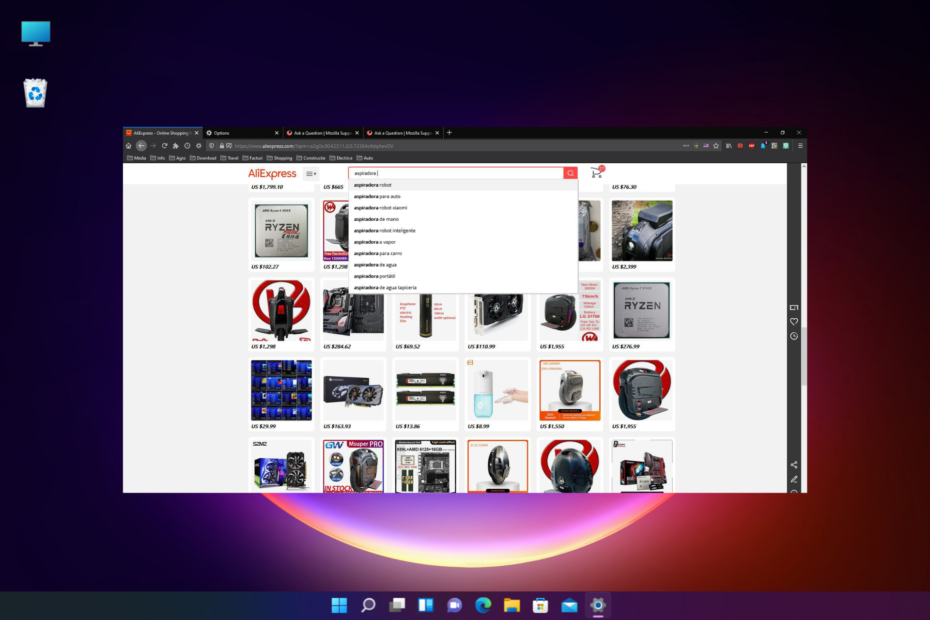
თქვენ იმსახურებთ უკეთეს ბრაუზერს! 350 მილიონი ადამიანი ყოველდღიურად იყენებს Opera-ს, სრულფასოვანი ნავიგაციის გამოცდილებას, რომელიც მოყვება სხვადასხვა ჩაშენებულ პაკეტებს, რესურსების გაძლიერებულ მოხმარებას და დიდ დიზაინს.აი, რისი გაკეთება შეუძლია ოპერას:
- მარტივი მიგრაცია: გამოიყენეთ ოპერის ასისტენტი Firefox-ის გასასვლელი მონაცემების გადასატანად, სულ რამდენიმე ნაბიჯით
- რესურსების გამოყენების ოპტიმიზაცია: თქვენი RAM მეხსიერება უფრო ეფექტურად გამოიყენება ვიდრე Firefox
- გაძლიერებული კონფიდენციალურობა: უფასო და შეუზღუდავი VPN ინტეგრირებული
- რეკლამის გარეშე: ჩაშენებული რეკლამის ბლოკერი აჩქარებს გვერდების ჩატვირთვას და იცავს მონაცემთა მოპოვებისგან
- ჩამოტვირთეთ Opera
Aliexpress არის ერთ-ერთი უმსხვილესი და ყველაზე პოპულარული ონლაინ სავაჭრო პლატფორმა იქ და ამიტომ, როდესაც ის არ მუშაობს Firefox-ში, ეს შეიძლება იყოს იმედგაცრუებული.
როგორც ჩანს, ზოგიერთ მომხმარებელს არ შეუძლია მოძებნოს ალიექსპრესზე პროდუქტები ტექსტის ძიების გამოყენებით. მაგალითად, საძიებო ველში წერთ და ძებნის ღილაკზე დაჭერისას არაფერი ხდება.
მაგრამ ამის ნაცვლად, თუ ხედავთ შეცდომას, როგორიცაა ჰმ. გვიჭირს პოვნარომ საიტი, შეგიძლიათ მიმართოთ ჩვენს დეტალურ სახელმძღვანელოს რამდენიმე სწრაფი გამოსწორებისთვის.
სანამ გადაწყვეტილებებს გადავიდოდეთ, მოდით გავიგოთ მიზეზები, რის გამოც შეიძლება შეგხვდეთ ალიექსპრესის ძიების პრობლემა, რომელიც არ მუშაობს Firefox-ში.
რატომ ვერ ვეძებ Aliexpress-ზე?
Aliexpress-ის საძიებო ფუნქცია შეიძლება ზოგჯერ გაუმართავი იყოს Firefox-ში ქვემოთ ჩამოთვლილი ზოგიერთი მიზეზის გამო:
- მონაცემთა ისტორიისა და ქუქიების გამო
- ჩარევა დანამატის ან რეკლამის ბლოკერის მიერ
- თემის პარამეტრების გამო
- თუ ჩართულია აპარატურის აჩქარება
- როდესაც userChrome.css ჩართულია
- პრობლემა Aliexpress-ის ვებსაიტთან
მიუხედავად იმისა, რომ ზოგჯერ, საკითხი შეიძლება ავტომატურად გადაწყდეს რამდენიმე დღეში, უმეტეს შემთხვევაში ეს ასე არ ხდება.
საბედნიეროდ, ჩვენ გვაქვს რამდენიმე ეფექტური გადაწყვეტა, რომელიც დაგეხმარებათ გამოასწოროთ Aliexpress-ის ძიების ფუნქცია არ მუშაობს.
სწრაფი რჩევა:
თუ არ გაქვთ დრო, რომ მოაგვაროთ Firefox-ის პრობლემა Aliexpress-ზე წვდომისთვის, არ ინერვიულოთ, რადგან თქვენ გაქვთ Opera.
ეს გლუვი ბრაუზერი შემოგთავაზებთ აპების ინტეგრაციას სოციალური მედიის აპებთან, პერსონალიზაციის ხელსაწყოებთან, როგორიცაა სწრაფი აკრიფეთ ან პინბორდები თქვენს ყველაზე ხშირად მონახულებულ ვებსაიტებზე წვდომისთვის და უსაფრთხოების უახლესი ინსტრუმენტები.

ოპერა
გადადით Aliexpress-ზე წამებში ამ ყველაზე პირადი და გამოცდილი ბრაუზერის გამოყენებით.
როგორ გავასწორო Aliexpress-ის საძიებო ფუნქცია Firefox-ში არ მუშაობს?
1. ქეშის და ქუქიების გასუფთავება
- გაშვება Firefox, დააწკაპუნეთ იქ ხაზებზე ზედა მარჯვენა კუთხეში და დააწკაპუნეთ პარამეტრები.

- პარამეტრების ეკრანზე დააწკაპუნეთ კონფიდენციალურობა და უსაფრთხოება მარცხნივ.

- ახლა გადადით მარჯვნივ და ქვევით ქუქიები და საიტის მონაცემები, დააკლიკეთ მონაცემების გასუფთავება.

- შემდეგი, წელს მონაცემების გასუფთავება ამომხტარი ფანჯარა, აირჩიეთ ორივე ქუქიები და საიტის მონაცემები, და ქეშირებული ვებ-კონტენტი.
- დაჭერა წმინდა მოხსნის დასადასტურებლად.

ქუქიების და ქეშის ამოღების შემდეგ, გადატვირთეთ Firefox და შეამოწმეთ მუშაობს თუ არა ალიექსპრესის ძებნა ახლა.
2. გაუშვით Firefox უსაფრთხო რეჟიმში
- გახსენით Firefox, დააწკაპუნეთ მენიუზე (სამი ხაზი) ზედა მარჯვენა კუთხეში და აირჩიეთ დახმარება.

- შემდეგი, დააწკაპუნეთ პრობლემების მოგვარების რეჟიმი.

- ახლა ნახავთ დადასტურების მოთხოვნას. Დააკლიკეთ Რესტარტი ისევ დასაწყებად Firefox წელს Უსაფრთხო რეჟიმი გაფართოებების, თემებისა და მორგებული პარამეტრების გარეშე.
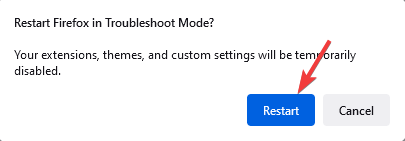
თუ Aliexpress-ის ძებნა კარგად მუშაობს უსაფრთხო რეჟიმში, მაშინ ეს შეიძლება იყოს გაფართოება, რამაც შეიძლება გამოიწვიოს პრობლემა ნორმალურ რეჟიმში. იპოვეთ ეს გაფართოება და გამორთეთ იგი პრობლემის მოსაგვარებლად.
3. ამოიღეთ რეკლამის ბლოკერი
- დააჭირეთ სამ პარალელურ ხაზს ზედა მარჯვენა კუთხეში Firefox ბრაუზერი.
- შემდეგი, დააწკაპუნეთ დამატებები და თემები მენიუში.

- დამატებების გვერდზე მოძებნეთ რეკლამის ბლოკერი, დააწკაპუნეთ მის გვერდით სამ წერტილზე და აირჩიეთ ამოღება.
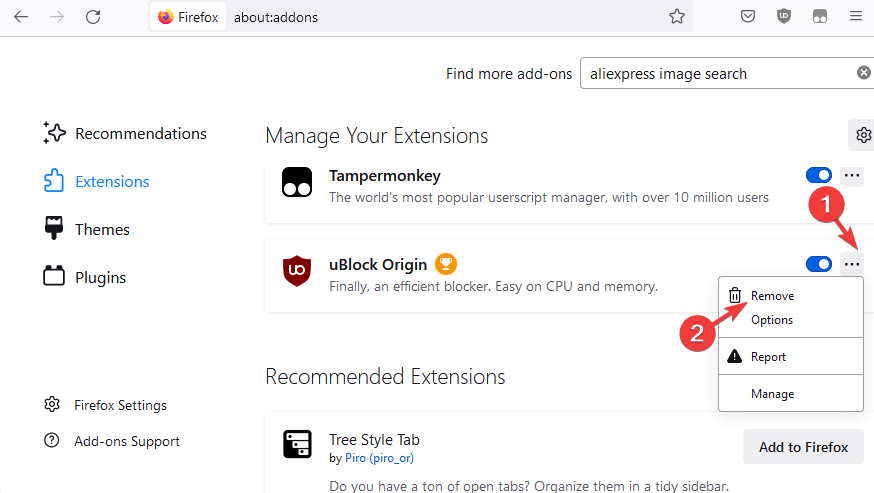
ექსპერტის რჩევა: კომპიუტერის ზოგიერთი პრობლემის მოგვარება რთულია, განსაკუთრებით მაშინ, როდესაც საქმე ეხება დაზიანებულ საცავებს ან Windows-ის ფაილების გამოტოვებას. თუ შეცდომის გამოსწორების პრობლემა გაქვთ, თქვენი სისტემა შეიძლება ნაწილობრივ დაზიანდეს. ჩვენ გირჩევთ დააინსტალიროთ Restoro, ხელსაწყო, რომელიც დაასკანირებს თქვენს აპარატს და დაადგენს რა არის ბრალია.
Დააკლიკე აქ გადმოწეროთ და დაიწყოთ შეკეთება.
დასრულების შემდეგ, სცადეთ მოძებნოთ Aliexpress-ზე და ფუნქცია, რომელიც არ მუშაობს Firefox-ში, უნდა მოგვარდეს.
ᲨᲔᲜᲘᲨᲕᲜᲐ
თქვენ ასევე შეგიძლიათ განსაზღვროთ, რომელი თქვენი გამორთული დანამატი იწვევს პრობლემას. ამისთვის ხელახლა ჩართეთ ყოველი დანამატი სათითაოდ და თქვენ უნდა იპოვოთ დამნაშავე.
4. გადაერთეთ ნაგულისხმევ თემაზე
- გახსენით Firefox და გადადით ზედა მარჯვენა მხარეს.
- დააჭირეთ სამ ხაზს (მენიუ) და აირჩიეთ დამატებები და თემები.

- ახლა, დანამატების ფანჯარაში, მარჯვენა მხარეს, შეგიძლიათ შეცვალოთ სხვა თემა. Დააკლიკეთ ჩართვა სასურველი თემისთვის.
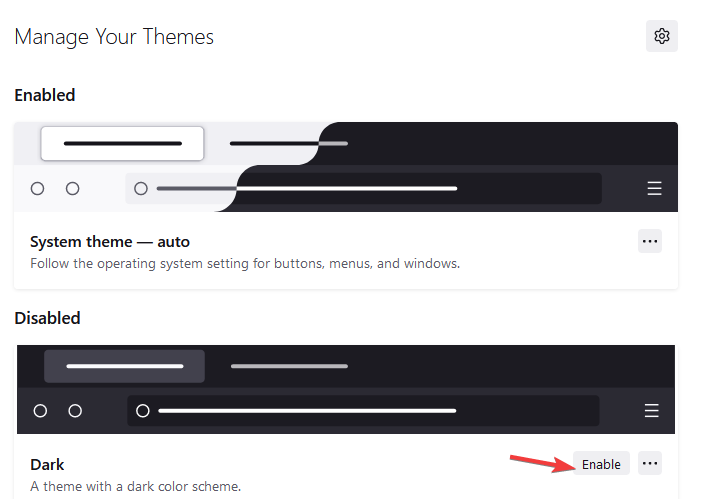
მას შემდეგ რაც აირჩევთ სხვა თემას, შეამოწმეთ მუშაობს თუ არა ალიექსპრესის ძებნა ახლა.
5. გამორთეთ აპარატურის აჩქარება
- დააჭირეთ სამ ხაზს ზედა მარჯვენა კუთხეში Firefox და აირჩიეთ პარამეტრები.

- ყოფნისას გენერალი პანელი, გადადით მარჯვენა მხარეს და გადადით ქვემოთ Შესრულება.
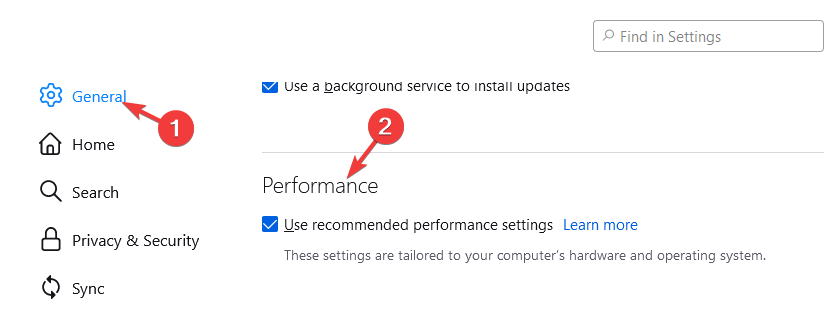
- აქ მოხსენით გვერდის ველი გამოიყენეთ რეკომენდებული შესრულების პარამეტრები.
- ასევე, მოხსენით მონიშვნა გამოიყენეთ ტექნიკის აჩქარება, როდესაც ხელმისაწვდომია ვარიანტი.
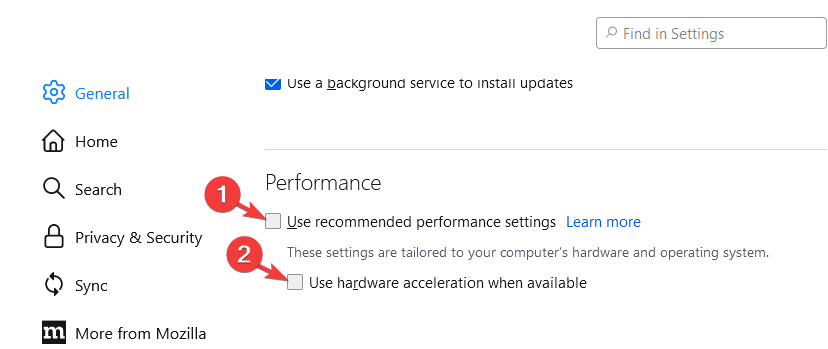
გადატვირთეთ Firefox და ახლა, სცადეთ მოძებნოთ Aliexpress-ის ვებსაიტზე და ის ახლავე იმუშავებს.
6. გამორთეთ userChrome.css
- გახსენით Firefox და გადადით ქვემოთ მოცემულ გზაზე:
შესახებ: კონფიგურაცია - შემდეგი, დააწკაპუნეთ მიიღეთ რისკი და გააგრძელეთ.

- ახლა მოძებნეთ შემდეგი ბილიკი საძიებო ზოლში:
toolkit.legacyUserProfileCustomizations.stylesheets - დააწკაპუნეთ ორმაგ ისარზე მის შესაცვლელად ყალბი.
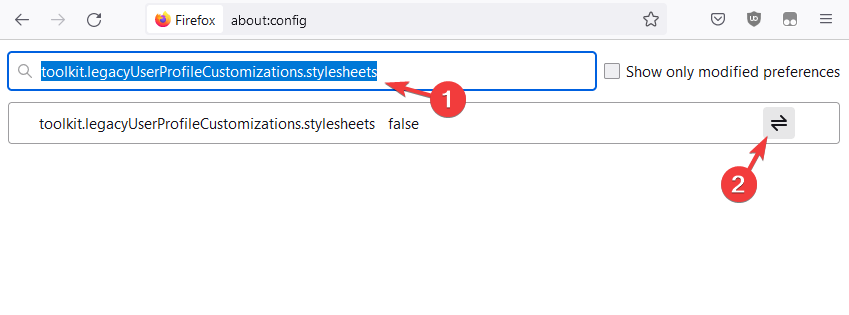
ახლა გადატვირთეთ Firefox და შეამოწმეთ, მოგვარებულია თუ არა ალიექსპრესის სურათების ძებნა Firefox-ში, რომელიც არ მუშაობს.
- შესწორება: Firefox-მა Windows-თან დაკავშირებით მოულოდნელი პრობლემა წააწყდა
- 4 საუკეთესო საძიებო სისტემა ვიზუალურად მსგავსი სურათების მოსაძებნად
- 7 გზა Firefox-ის ხელახლა მუშაობისთვის, როცა ის არ პასუხობს
- Firefox-ში SSL_ERROR_RX_RECORD_TOO_LONG შეცდომის გამოსწორების 11 გზა
რატომ არ მუშაობს Aliexpress-ის ძებნა გამოსახულების მიხედვით?
Aliexpress-ის ძებნა გამოსახულების მიხედვით არის ფუნქცია, რომელიც ხელმისაწვდომია სმარტფონებსა და პლანშეტებზე მისი აპლიკაციის საშუალებით.
ეს ფუნქცია, როგორც წესი, მიუწვდომელია თქვენი დესკტოპისთვის ან ლეპტოპისთვის, ამიტომ, თუ ცდილობთ მოძებნოთ კამერის ღილაკი ვებსაიტზე Firefox-ში, ვერ იპოვით მას.
ეს არის მთავარი მიზეზი, რის გამოც Aliexpress-ის გამოსახულების ძიების ფუნქცია არ მუშაობს თქვენს კომპიუტერზე.
თუმცა, შეგიძლიათ დააინსტალიროთ გაფართოება, როგორიცაა Aliexpress ძიება სურათით ან მსგავსი სხვა დანამატები, რათა მოძებნოთ პროდუქტები შენახული სურათების გამოყენებით.
თუ პრობლემა არ არის გაფართოების გამო, დარწმუნდით, რომ შეამოწმეთ განახლებები და დააინსტალირეთ მათი უახლესი ვერსია.
თქვენ ასევე შეგიძლიათ გახსნათ პირადი ფანჯარა უსაფრთხო რეჟიმის ნაცვლად, რათა გაარკვიოთ, არის თუ არა ალიექსპრესის ძიების პრობლემა გაფართოების გამო.
როგორც ბოლო საშუალება, შეგიძლიათ წაშალოთ Firefox ბრაუზერი და ხელახლა დააინსტალიროთ, რათა შეამოწმოთ, დაგეხმარებათ თუ არა პრობლემის მოგვარებაში.
მაგრამ თუ თქვენ წააწყდებით ისეთ საკითხს, როგორიცაა ა სერვერი ვერ მოიძებნა შეცდომა Firefox-ში, შეგიძლიათ მიჰყვეთ ჩვენს გადაწყვეტილებებს ამ დეტალურ სახელმძღვანელოში.
ბრაუზერის შეცდომებთან დაკავშირებით დამატებითი კითხვებისთვის შეგიძლიათ დატოვოთ შეტყობინება კომენტარების ველში ქვემოთ.
 ჯერ კიდევ გაქვთ პრობლემები?გაასწორეთ ისინი ამ ხელსაწყოთი:
ჯერ კიდევ გაქვთ პრობლემები?გაასწორეთ ისინი ამ ხელსაწყოთი:
- ჩამოტვირთეთ ეს PC Repair Tool შესანიშნავად შეფასდა TrustPilot.com-ზე (ჩამოტვირთვა იწყება ამ გვერდზე).
- დააწკაპუნეთ სკანირების დაწყება იპოვონ Windows-ის პრობლემები, რამაც შეიძლება გამოიწვიოს კომპიუტერის პრობლემები.
- დააწკაპუნეთ შეკეთება ყველა დაპატენტებულ ტექნოლოგიებთან დაკავშირებული პრობლემების გადასაჭრელად (ექსკლუზიური ფასდაკლება ჩვენი მკითხველებისთვის).
Restoro ჩამოტვირთულია 0 მკითხველი ამ თვეში.
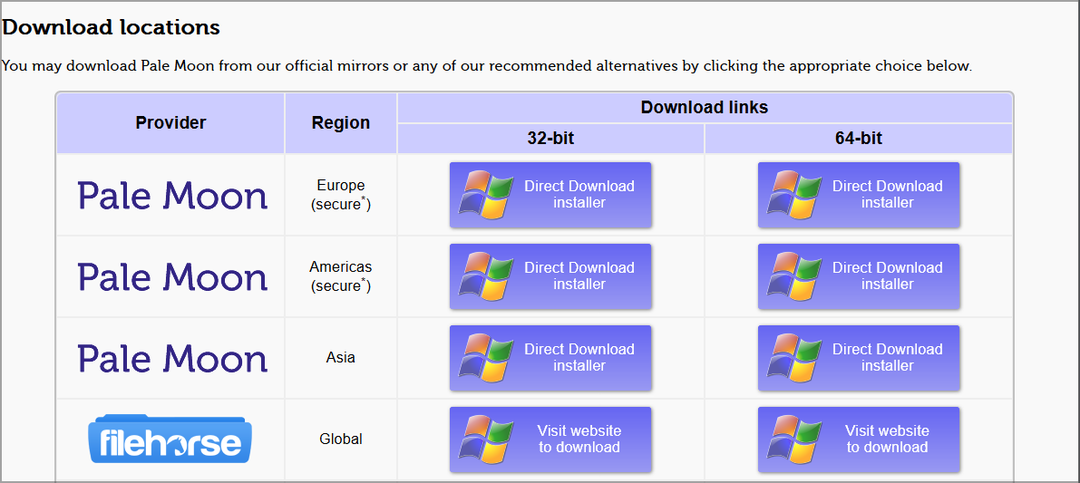
![5 საუკეთესო ბრაუზერი დეველოპერებისთვის [კოდირება და ვებ განვითარება]](/f/80c2ef823eb73b27ae9f5efa5d6ddc60.jpg?width=300&height=460)
![Xbox Cloud Gaming არ მუშაობს ბრაუზერში [შესწორება]](/f/f7290dc9420e04b1138d7246f5983557.png?width=300&height=460)